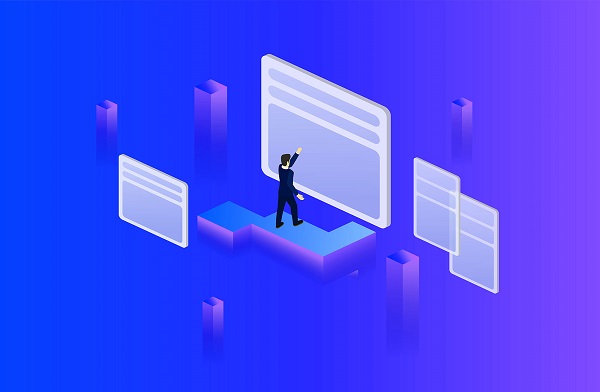估计很多在用win7系统的用户,都不知道win7系统有哪些快捷键,例如打开系统的运行窗口的快捷键是“Win+R”,快速截图用的快捷键是“Ctrl+Alt+A”等等。win7快捷键有哪些?
Ctrl相关快捷键
1、Ctrl+C复制选中项目
2、Ctrl+V粘贴选定项目
3、Ctrl+S保存选定项目
4、Ctrl+X剪切选定项目
5、Ctrl+Y还原一个操作
6、Ctrl+Z撤销一个操作
7、Ctrl+Esc打开开始菜单
8、Ctrl+A在文档或窗口中全选
9、Ctrl+F4关闭活动文档
10、Ctrl+Alt+Del锁定、注销、更改密码和任务管理器等
11、Ctrl+Alt+Tab使用方向键在打开的项目间进行切换
12、Ctrl+左键单击同时选择多个文件
Win7相关快捷键
1、Win打开或关闭开始菜单
2、Win + D显示桌面
3、Win + M最小化所有窗口
4、Win + E打开我的电脑
5、Win + F搜索文件或文件夹
6、Win + L锁定您的计算机或切换用户
7、Win + R打开运行对话框
8、Win + T切换任务栏上的程序
9、Win + P选择一个演示文稿显示模式
10、Win + G循环切换侧边栏的小工具
11、Win + U打开轻松访问中心
12、Win + X打开Windows移动中心
13、Win + Pause.显示系统属性对话框
14、Win + 空格预览桌面
15、Win + 数字打开任务栏对应序号程序
16、Win + Shift + M还原最小化窗口到桌面上
17、Ctrl + Win + F搜索计算机
18、Win + TAB使用Aero三维效果循环切换程序窗口
19、Win + Shift + TAB使用Aero三维效果逆循环切换程序窗口
20、Ctrl + Win + 数字任务栏对应序号程序切换到上一次活动窗口
21、ALT + Win + 数字让任务栏对应序号程序显示跳转清单
22、Ctrl + Win + B切换到在通知区域中显示信息的程序
23、Win + ↑ 最大化窗口
24、Win + ↓最小化窗口
25、Win + ←最大化到窗口左侧的屏幕上
26、Win + →最大化窗口到右侧的屏幕上
27、Win + Home最小化所有窗口,除了当前激活窗口
28、Win + SHIFT + ↑拉伸窗口的到屏幕的顶部和底部
29、Win + SHIFT + →/←移动一个窗口,从一个显示器到另一个
30、Win + + 放大桌面
31、Win + - 缩小桌面
Fn键相关快捷键
1、F1:打开帮助信息
2、F2:重命名选中文件或文件夹
3、F3:打开Windows搜索
4、F4:显示地址栏列表
5、F5:刷新活动窗口
6、F6:切换窗口或桌面屏幕中的元素
7、F8:进入安全模式、媒体中心中静音
8、F9:Bios中不保存退出、媒体中心中降低音量
9、F10:Bios中保存退出、媒体中心中提升音量
10、F11:IE中全屏、资源管理器中最大化或最小化活动窗口
Alt相关快捷键
1、Alt+Tab在打开的项目中进行切换
2、Alt+双击显示选中项目的属性
3、Alt+Enter显示选中项目的属性
4、Alt+Esc当项目打开时按顺序切换
5、Alt+P显示/隐藏预览面板
6、Alt+F4关闭当前活动项目或退出活动程序
7、Alt+Print Screen将选中窗口的图像复制到剪贴板
8、Alt+空格键打开活动窗口的快捷菜单
9、Alt+下划线字母打开菜单命令或者是其它下划线的命令
10、Alt+E弹出菜单后按I反选文件
Shift相关快捷键
1、Ctrl+Shift + 左键双击某程序以管理员身份运行
2、Shift+左键单击选择连续多个文件
3、Shift+又键单击复制当前文件路径
4、Shift+方向键在窗口或桌面上选中多个项目,或者是在文档中选择文本
5、Shift +DELETE无须移动到回收站直接删除选中项目
6、Shift+F10显示选中项目的快捷菜单
以上就是win7有哪些快捷键的介绍,快捷键的存在是为了方便我们使用电脑存在的意义,学会这些快捷键的使用,能够有效增加我们的工作效率。
在我们操作电脑的时候可以使用到很多非常便捷的功能,就比如用户在处理其他事情时需要暂时离开自己的电脑,这样的话需要将电脑屏幕熄屏,避免别人看到电脑中的重要文件内容,而每次点击电源键再选择熄屏的方式比较浪费时间,相对来说麻烦一些,这样的话我们可以在系统中设置一键熄屏功能,鉴于很多win7系统的用户都不知道要如何设置这个一键熄屏功能,那么小编就在接下来的教程中跟大家分享一下win7系统设置一键熄屏的方法吧,感兴趣的朋友不妨一起来看看这篇方法教程。

方法步骤
1.首先第一步我们使用鼠标右键点击桌面空白位置,然后在出现的菜单选项中找到新建这个选项点击之后准备新建一个快捷方式。
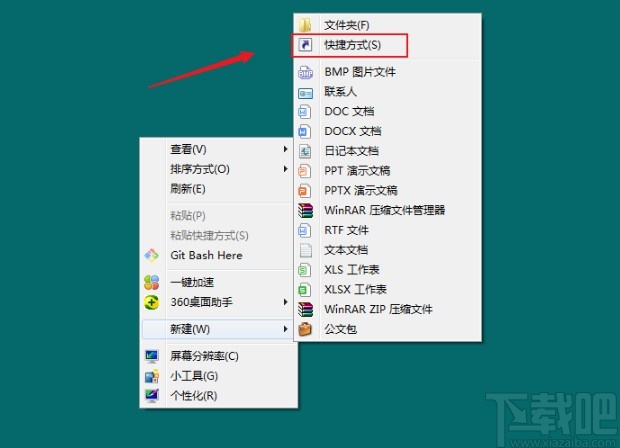
2.点击新建快捷方式之后,我们在出现的界面输入对象位置的选项中输入如下指令“C:\Windows\System32\rundll32.exe powrprof.dll,SetSuspendState Hibemate”。
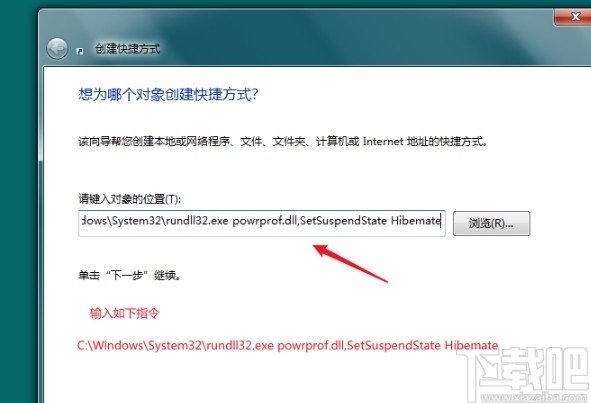
3.输入这个指令之后点击下一步就来到下图所示的界面了,我们在这个界面中设置好快捷方式的名称,然后点击右下角的这个完成按钮即可。
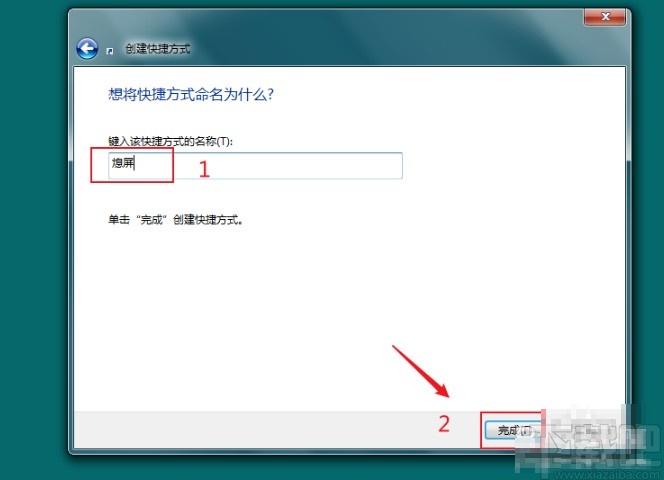
4.完成之后就成功创建这个熄屏快捷方式了,想要一键熄屏的时候直接双击这个快捷方式就可以进行熄屏操作了。
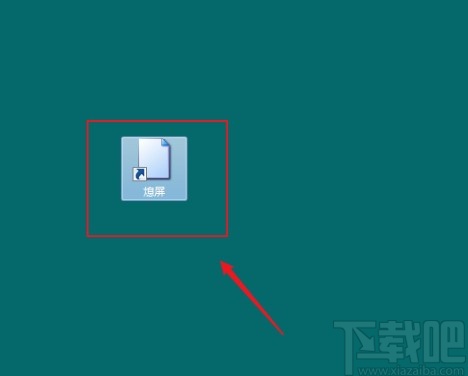
关键词: 电脑快捷键 win7系统设置 设置一键熄屏的操作方法
相关内容
- win7电脑快捷键有哪些?win7系统设置一键熄屏的操作方法
- 低收入居民怎么认定?农村低收入家庭认定标准是怎样的?
- 河南新组建10家事业单位和3家企业集团集中揭牌
- 介绍简单方法怎么看自己电脑配置 电脑配置的硬件的基本常识
- 最新消息!5月27日起郑州有序恢复省内客运包车客运(含旅游)
- “十四五”宁波文旅高质量发展 今年宁波将实施297个文旅项目
- 带动周边地区经济发展 芗城区举行漳州市金岭路道路工程竣工通车仪式
- 好消息!柳州将对13.6万焦炉煤气用户全部转换为天然气
- 解决市民“小难事” 南京全市首个24小时城市管理工作站近期启用
- 无锡二孩三孩家长乘坐地铁 所有同行符合身高规定的儿童均享受免票
- 严格落实探视规程 徐州民政住养机构恢复预约探视啦!
- 常州天宁法院发出全国首个强制心理干预人身安全保护令
- 工程取得突破性进展 苏州最高500千伏输电铁塔在昆封顶
- 合肥市城管开展禁噪宣传 为中考高考考生保驾护航
- 夏粮总产量是一亩一亩测出来的?粮食产量是如何准确测算出来?
- 洛阳将迎38℃高温天!今年我国北方首场大范围高温天来了
- 隋唐大运河文化博物馆:每日向公众提供每日4场公益讲解服务
- 云南:长江经济带发展负面清单指南实施细则公布
- 专业的早教托育教师紧缺 昆明学校增设相关专业
- 提高青少年科学素质 12家单位获“昆明市青少年科普教育基地”授牌